Inleiding
Het is weer september en dus Apple-tijd. IOS 10 is gearriveerd en de fabrikant zelf is er zoals gewoonlijk lyrisch over. Volgens Apple is het de grootste update ooit en wordt iOS vooral krachtiger, persoonlijker en speelser. Het is de gebruikelijke taal van het bedrijf dat een van de beste ter wereld is in marketing.
Of het ook echt zo'n enorme vooruitgang is, onderzoeken we in deze review, maar feit is dat dit het eerste jaar is waarin we van tevoren enthousiaster waren over de nieuwe iOS-versie dan over de nieuwe iPhones. Het mobiele besturingssysteem is namelijk weer een stukje meer open geworden door onder meer het beschikbaar stellen van functies van Siri en iMessage aan ontwikkelaars. Ook gebruiken we een aantal nieuwe functies al een tijdje via Apples bètaprogramma en daar werden we alvast blij van.
Puur op basis van het aantal toevoegingen en wijzigingen kunnen we het nieuwe iOS in elk geval als een grote update bestempelen. Zo is het vergrendelscherm ofwel toegangsscherm flink aangepakt, zijn de widgets gewijzigd, en de meldingen 'rijker' en interactief. Het uiterlijk van veel Apple-apps is behoorlijk op de schop gegaan en met name in de Berichten-, en Foto's-apps zijn veel functies toegevoegd. In iOS 9.3 werden overigens al een paar handige functies geïntroduceerd, met Night Shift en het vergrendelen van notities met Touch ID, maar iOS 10 biedt heel wat meer vernieuwingen.
IOS 10 is beschikbaar voor de iPad Pro 12,9" en 9,7", iPad Air eerste generatie en nieuwer, iPad Mini tweede generatie, nieuwer en iPad vierde generatie, iPod Touch zesde generatie en iPhone 5 en nieuwer. De 3,5"-iPhone 4s wordt dus niet meer ondersteund, maar die is dan ook al vijf jaar oud. Ook is er een aantal functies die niet werken met iPhones ouder dan de 6s, zoals de 'til op om te activeren'-functie en een aantal vernieuwingen aan 3D Touch. Toch moet iOS 10 ook voor oudere iPhones genoeg verbeteringen brengen. We doken in het besturingssysteem en speelden uitgebreid met de innovaties.
Reboot van het toegangsscherm
Het toegangsscherm ofwel lock screen is een van de dingen die behoorlijk zijn aangepakt ten opzichte van iOS 9. Je kunt dit vergrendelscherm nu ook bekijken zonder op een knop te drukken als je dat wil. Door je telefoon op te pakken krijg je het automatisch te zien als je in de instellingen bij Beeldscherm en helderheid 'til op om te activeren' hebt aangezet. Dit kan alleen bij de iPhone 6s (Plus) en SE, omdat die de M9 motion coprocessor hebben en daardoor zuinig de bewegingen van je iPhone kunnen monitoren.
Deze raise to wake-functie is in principe handig. Bij oudere iOS-versies sla je het vergrendelscherm al gauw over als je een iOS-apparaat ontgrendelt met de thuisknop en touch id. De telefoon of tablet wordt namelijk zo snel ontgrendeld dat het scherm maar een fractie van een seconde zichtbaar is. Dat is nu grotendeels opgelost, maar de functie is wel wat aan de langzame kant, waardoor we soms de neiging hebben om de telefoon alsnog meteen te ontgrendelen.
Het vergrendelscherm zelf ziet er ook anders uit. Het bestaat uit verschillende pagina's, waarbij je in de middelste begint. Daar staan al je meldingen. Deze kun je per dag in één keer of per melding wissen. Ook kun je de details van de melding bekijken en via 3D Touch zijn ze te bekijken als peek and pop-venster. Zo zie je hier bij Uber hoe lang het nog duurt voordat je rit arriveert. Op iPhones die 3D Touch niet ondersteunen, moet je de melding eerst naar links schuiven en dan op Bekijken tikken. Dat had handiger gekund, met één beweging zoals in Android, namelijk door een melding naar beneden te schuiven om meer info te zien.
Bij de meeste meldingen kun je meteen handelingen verrichten. Zo kun je een herinnering een uur uitstellen of direct als voltooid markeren, maar je kunt ook meteen op berichten reageren. Dat geldt niet alleen voor iMessage-berichten, maar ook bijvoorbeeld voor WhatsApp. Deze handelingen vereisen allemaal geen toegang tot het toestel, dus een ook een vreemde zou de gegevens kunnen bekijken. In het 'Touch ID & Beveiliging'-gedeelte in de instellingen is dat uit te schakelen.
Om naar de camera te gaan vanaf het toegangsscherm hoef je niet meer het camera-icoon rechtsonder in het scherm naar boven te vegen. Je swipet nu simpelweg naar links om de camera-app te starten. Dat gaat soepel en snel, en het is handiger dan voorheen. De camera is als het ware een pagina geworden in het toegangsscherm en je keert terug naar het meldingenscherm door op de thuisknop te drukken.
Als je je apparaat wil ontgrendelen, druk je nu op de thuisknop. Dat kan nog steeds in één beweging, zodat je het meldingenscherm min of meer overslaat. Als je iets in het meldingenscherm doet of via de powerknop in het scherm komt, ga je pas naar je thuisscherm zodra je de thuisknop indrukt en niet als je alleen je vingerafdruk laat scannen. Hiermee is 'Schuif om te ontgrendelen' verleden tijd. Dit werkt een stukje intuïtiever en bovendien staan er nu widgets in het scherm links van het meldingenscherm, in plaats van het pincode-invoerscherm.
Die widgets zijn nu ook links van je thuisscherm terug te vinden en zijn vernieuwd. Je kunt onder aan het scherm op Wijzig tikken om widgets toe te voegen, te verwijderen en de volgorde veranderen. Daarnaast kun je widgets uitklappen, zodat ze meer informatie weergeven. Er is zelfs ondersteuning voor streaming video, zodat je bijvoorbeeld het laatste doelpunt terug kunt zien bij een widget die de tussenstand weergeeft.
Bedieningspaneel
Een andere wijziging zit in het Bedieningspaneel ofwel Control Center. Dat bestaat nu uit twee gedeelten. Het eerste is het bekende paneel met toggles, een slider voor de helderheid, knoppen voor AirPlay en AirDrop, Nightshift en snelkoppelingen naar de zaklamp, timer, rekenmachine en camera. Het tweede paneel zit daar rechts van en geeft controle over je muziek. Ook de nieuwe smarthomeapp van Apple, genaamd Woning, krijgt een eigen bedieningspaneel als er slimme huisapparaten zijn ingesteld.
Doordat de muziekcontrole nu op een ander paneel zit, heeft de volumeregelaar plaatsgemaakt voor de Night Shift-functie. Verder hebben de toggles nu diverse kleuren als je ze aanzet. Jammer genoeg kun je niet wijzigen welke knoppen er worden getoond in het bedieningspaneel. Als je tethering bijvoorbeeld vaker gebruikt dan de rotatievergrendeling, was dat wel zo handig geweest.
Je kunt de statusbalk bovenin nog steeds naar beneden trekken. Je komt dan in het meldingenscherm met links daarvan weer het widgetscherm. Hier zie je alle meldingen van de afgelopen tijd, waar je in het vergrendelscherm alleen de nieuwe meldingen ziet. Als je naar rechts veegt vanaf het startscherm met apps, kom je nu overigens ook bij je widgets uit, waarmee ze een prominentere plek hebben gekregen in iOS.
Aandenkens en automatisch gegenereerde video's
De Foto's-app van iOS is vooral slimmer geworden. Zo maakt de app op basis van gezichtsherkenning mappen aan voor personen. Daardoor kun je bijvoorbeeld alle foto's van je vriend of vriendin tevoorschijn halen, of natuurlijk van jezelf. De functie is erg handig, al haalt hij niet alle foto's van een persoon uit de stapel. Bij al te gekke bekken of een zonnebril werkt de functie minder goed. Van de meest gefotografeerde personen hebben we dan ook twee mapjes: een van de persoon zonder zonnebril en een met zonnebril. Je kunt de personen namen geven en bepaalde personen toevoegen aan je favorieten, zodat je niet elke keer tegen de minder aantrekkelijke aangezichten hoeft aan te kijken.
Een functie die al in iOS 9 zat, maar enigszins verstopt was, is de Plaatsen-functie. Als je je locatie bij de foto's hebt opgeslagen, kun je op de wereldkaart zien waar je foto's genomen zijn. IOS maakt mapjes van foto's die binnen een bepaalde straal gemaakt zijn. Die mapjes worden weer gesplitst in kleinere verzamelingen van foto's als je verder inzoomt. Als je regelmatig reist, is dit een handige manier om bepaalde foto's terug te vinden en bijvoorbeeld herinneringen aan die neushoornachtervolging in Nepal op te halen.
Er is voor die herinneringen ook een aparte functie ingebouwd, waar we enthousiast over zijn. De functie heet Aandenkens en staat in de onderste balk in de app Foto's. IOS maakt zelf een Aandenken-mapje door foto's en video's op basis van locatie en plaats samen te voegen en dan een selectie te maken. Je kunt iOS vervolgens op basis van een Aandenken automatisch een video laten maken van de afgelopen drie maanden of bijvoorbeeld van een bepaalde reis. Voor wie de Zoe-filmpjes van HTC nog kent en natuurlijk de vergelijkbare Google Photos-functie: dit is Apples versie.
De resulterende video's die de Foto's-app voor je samenstelt, zijn, zeker als er ook video's in het Aandenken-mapje staan, erg vermakelijk en leuk om door te sturen naar de mensen waarmee je iets hebt beleefd. Je kunt van de verder automatisch samengestelde video's zelf bepalen of je een lange, medium of korte versie wil en welke stemming de video moet hebben. Op basis daarvan worden de effecten en de muziek aangepast. Ook kun je de tijdlijn van de video tevoorschijn toveren, waarna je hem zelf kunt monteren. Daarbij kun je helaas de volgorde van de clips en duur dat foto's in beeld staan niet aanpassen. Als je simpelweg een ander deel van een filmpje in de video wil, kun je dat hier wel instellen.
Hoewel het in principe de bedoeling is dat iOS dit automatisch doet, is het in de praktijk handig om ook zelf een Aandenken te kunnen maken. Dat kan wel, maar is niet zo logisch uitgevoerd. Bij het tabblad Aandenkens kan het niet, maar als je een album aanmaakt op de gebruikelijke wijze, kun je wel op een klein pijltje rechtsboven in het album tikken. Je komt dan in een scherm met een selectie van foto's en video's uit dat album, de personen die erin staan, de locaties, verwante albums en bovenin de video die je kunt samenstellen uit dat album. Helemaal onderaan kun je daar op 'Voeg toe aan aandenkens' tikken.
Bij het bewerken van foto's kun je nu onder 'licht' de 'gloed' aanpassen. Daarmee pas je de helderheid, lichte delen en het contrast aan in specifieke delen van een foto. Dit is een makkelijke manier om een foto snel wat mooier te maken en is enigszins vergelijkbaar met de schuif 'helderheid' ofwel 'clarity' in Adobe Lightroom, die we zelf vaak gebruiken.
Al met al is de Foto's-app flink opgeknapt en hebben we minder de neiging om Google Photos te downloaden op een iPhone.
Wijzigingen in andere apps
Kaarten
Apples antwoord op Google Maps is eveneens verbeterd in iOS 10. Het heeft een nieuwe vormgeving en een paar functies die de app van Google niet heeft. Kaarten geeft per locatie de temperatuur en het weertype aan als je genoeg inzoomt, wat een simpele en handige toevoeging is. Een locatie ingeven doe je nu onderin en als je de zoekbalk naar boven trekt, krijg je direct locatiesuggesties op basis van onder meer je agenda.
Ook het navigeren ziet er nu anders uit en is lekker duidelijk. Kaarten zoomt soepel in en uit op de juiste momenten, waardoor je de weg doorgaans goed kunt vinden. De balk onderaan toont in eerste instantie alleen de aankomsttijd, reistijd en kilometers tot aankomst. Schuif je deze naar boven, dan kun je direct op zoek naar koffietentjes, tankstations en natuurlijk, geheel op zijn Amerikaans, fastfoodrestaurants die op de route liggen. Ook kun je binnenkort een Uber bestellen via Kaarten, net zoals dat bij Google Maps kan.
Volgens de updatelog van iOS 10 moet je ook direct kunnen reserveren bij restaurants, maar tot nu toe hebben we dat niet voor elkaar gekregen. Wel kun je bij restaurants direct naar Tripadvisor om bijvoorbeeld foto's te bekijken van het etablissement en zie je informatie die van FourSquare of Yelp komt.
Berichten
De berichten-app heeft in iOS 10 ook een aantal nieuwe functies, waarvan de opvallendste Digital Touch is. Je kunt daarmee tekeningen maken, die vervolgens live afgespeeld worden. Ook zijn er allerlei vingerbewegingen die je kunt maken, waarmee je kusjes, hartjes, gebroken hartjes en vuurballen op je scherm tovert. Dit werkt alleen als de ontvanger ook iOS 10 heeft. Gebruikers van andere mobiele besturingssystemen zien alleen het stilstaande eindresultaat en niet de hele animatie.
Daarnaast is er een functie die waarschijnlijk iets vaker gebruikt zal worden. Je kunt berichten namelijk een effect meegeven. Als je de verzendknop ingedrukt houdt, kun je kiezen om een bericht met onzichtbare inkt, luid, zachtjes of met een klap te versturen. Je kunt schermvullende effecten bijvoegen, zoals vuurwerk, confetti of lasers. Achteraf kun je nog een toevoeging doen aan een bericht door erop te tikken en er een hartje, lach, of bijvoorbeeld uitroeptekens bij te plaatsen.
Misschien uiteindelijk nog interessanter zijn de iMessage-apps, die je aan de Berichten-app kunt koppelen. Daarmee is iMessage een stukje meer open geworden, want ontwikkelaars kunnen nu aan de slag om de app te verrijken. Zo is er de Super Mario Run Stickers-app, waarmee je een foto kunt behangen met de welbekende vieze snor en Mario-pet of waarmee je simpelweg andere Mario-stickers kunt versturen. Aan sticker-packs overigens geen gebrek, zelfs net na het uitbrengen van iOS 10. Je kunt diverse spellen spelen, zoals het scrabble-spel Words with Friends of schaken. Verder zijn er productiviteitstools, zoals Scanbot en Do With Me. Dat is niet wat je misschien denkt; het is simpelweg een gezamenlijke to-do-lijst.
Apple opent Siri en iMessage
Apples iOS staat bekend als een behoorlijk gesloten mobiel besturingssysteem, maar het wordt gelukkig wel steeds meer open. In iOS 10 kunnen apps van derden samenwerken met Siri, waardoor het bijvoorbeeld mogelijk is om een WhatsApp-bericht te sturen via de digitale assistent. Dat werd tijd, want het aantal mensen dat Apples eigen iMessage gebruikt, is een stuk beperkter dan bijvoorbeeld het aantal WhatsApp-gebruikers. App-ontwikkelaars kunnen nu dus allerlei handige Siri-functies inbouwen, waardoor Siri hopelijk een stuk bruikbaarder wordt en we het misschien vaker gaan gebruiken dan alleen in de auto. Een behoorlijk aantal apps heeft al toegezegd gebruik te gaan maken van Siri, waaronder Slack, Uber, Shutterfly, Pinterest, Map My Run en RunKeeper.
Als we op het moment van schrijven aan Siri vragen om een Uber te bestellen of een betaling te doen, zegt het dit al wel te kunnen, maar dat Uber het nog moet configureren of dat de betalingsapps nog geüpdatet moeten worden met deze functionaliteit.
Overige apps
De Klok-app heeft een nieuwe Bedtijd-functie. Daarmee vertel je je iPhone hoe lang je wil slapen en hoe laat je moet opstaan. Je krijgt dan een herinnering wanneer je naar bed moet om je gewenste aantal uren nachtrust te halen en iOS houdt bij of je in de praktijk regelmatig je slaapuren haalt en of je regelmatig leeft.
In de Mail-app is de filterknop een kleine maar fijne toevoeging. De knop staat linksonder en zorgt er standaard voor dat gelezen mail al of niet getoond wordt. Ook kun je gemarkeerde mails nog steeds laten zien tussen de ongelezen e-mails en verder kun je bijvoorbeeld alleen de mails laten zien die direct aan jou gericht zijn en de mails weglaten waar je alleen in de cc staat.
De app Woning is nieuw. Deze is gebaseerd op de sdk HomeKit. Met Woning kunnen gebruikers van iOS 10 smarthomeapparaten aansturen die werken met HomeKit. Het is mogelijk om in de app Scenes aan te maken, zoals gaan slapen of thuiskomen. Daarnaast kunnen gebruikers als-dan-scenario's aanmaken. Als er iets gebeurt, moet een apparaat op een bepaalde manier reageren.
In de Agenda-app is het nieuw dat iOS put uit informatie uit Mail en Berichten als je afspraken aanmaakt. Ook krijg je nu een melding vanuit Agenda wanneer je moet vertrekken voor een afspraak, op basis van verkeer en openbaar vervoer, en krijg je locatiesuggesties op basis van waar je eerder geweest bent.
Van de apps Muziek en Gezondheid is de vormgeving volledig op de schop gegaan. Het resultaat komt de gebruikservaring over het algemeen ten goede, vooral omdat het overzicht verbeterd is en de knoppen wat groter zijn geworden. Hieronder zie je wat voorbeelden. Verder kun je in Notities nu samenwerken aan een document, heeft CarPlay een aantal nieuwe functies en kun je eindelijk Apples eigen apps verstoppen. Vaarwel bloatware!
Onder de oppervlakte en toetsenbord
Er zijn in iOS een hele hoop kleine, vaak zelfs onzichtbare wijzigingen die in de praktijk misschien nog interessanter zijn dan de veranderingen in de apps. Een fijne, maar nogal late, toevoeging aan iOS is de ondersteuning voor rawfotografie voor de modellen iPhone 6s, 6s Plus, SE, 7, 7 Plus en de 9,7"-iPad Pro. Nee, nog steeds niet in native apps, maar makers van camera-apps kunnen het nu wel gaan inbouwen. Onze verwachting is dan ook dat apps als Camera+ binnenkort met een update komen voor rawfotografie en ProCam 4 heeft het zelfs al. Het bestandsformaat dat Apple ondersteunt, is DNG. Door het ongecomprimeerde karakter van rawfoto's, kun je foto's achteraf veel beter bewerken.
Het nieuwe iOS voelt ook sneller aan. Als je voorheen met iOS in een app op de thuisknop drukte, was er nog wel eens wat vertraging en ook als je twee keer drukte om naar het multitaskingscherm te gaan, duurde dat soms even. Die wachttijden zijn als sneeuw voor de zon verdwenen. Ook als je een app start en hem voordat hij schermvullend is weer naar de achtergrond laat verdwijnen door de thuisknop in te drukken, gebeurt dat zonder vertraging.
Wat verder opviel tijdens ons gebruik van iOS 10, is dat het mobiele besturingssysteem vanaf een relatief vroeg stadium in de bètafase behoorlijk stabiel is. Inmiddels hebben we de definitieve versie draaien, en we hebben minder problemen en vastlopers ervaren dan bij iOS 9. Dat is natuurlijk lastig hard te maken, maar kinderziektes zijn we in elk geval nog niet tegengekomen.
Toetsenbord
De vernieuwde geluiden in iOS 10 kunnen we onder de kleine veranderingen scharen. Zo zijn de geluiden van het toetsenbord anders, evenals bijvoorbeeld het geluid als je de telefoon vergrendelt. Wat ons overigens opviel, is dat het backspacegeluid van iOS 10 lijkt op het toetsenbordgeluid van Windows Phone. Gelukkig is dat ons favoriete tikgeluid, maar dat terzijde. De nieuwe geluiden zijn op zijn minst verfrissend.
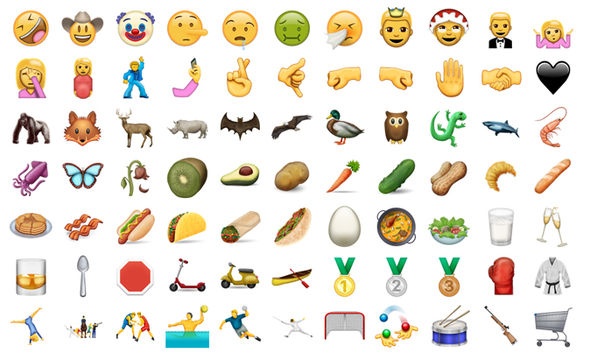 Naast geluiden komen we emoji's op een toetsenbord tegen en die zijn nu uitgebreid. Zo zijn nu éénoudergezinnen toegevoegd, kun je de regenboogvlag tevoorschijn toveren en zijn er gendervariaties op bestaande emoji's. Ook zijn er nieuwe emoji's als bacon, het rollende lachebekje, Pinokkio en het misselijke lachebekje, dat de communicatie bevordert na een avondje stappen.
Naast geluiden komen we emoji's op een toetsenbord tegen en die zijn nu uitgebreid. Zo zijn nu éénoudergezinnen toegevoegd, kun je de regenboogvlag tevoorschijn toveren en zijn er gendervariaties op bestaande emoji's. Ook zijn er nieuwe emoji's als bacon, het rollende lachebekje, Pinokkio en het misselijke lachebekje, dat de communicatie bevordert na een avondje stappen.
Je kunt woorden vervangen door emoji's. Dat doe je door aan het einde van het bericht op het wereldbolletje te klikken op het toetsenbord om zo het emojitoetsenbord te openen. Woorden die je kunt vervangen door emoji's, worden geel.
Om nog even bij het onderwerp toetsenbord te blijven: er is nu ondersteuning voor een tweede taal. Daarmee bedoelen we niet simpelweg een tweede taal die je kunt instellen, dat kon al. Je kunt nu echter in het Nederlands typen en vervolgens bijvoorbeeld in het Engels tussendoor. iOS maakt probeert er dan geen Nederlandse kaas van te maken, waardoor de resultaten niet bepaald zijn wat je bedoelde. In de praktijk is dat handig, want voorheen moesten we vaker schakelen naar het Engelse toetsenbord om wat Engels tussen het Nederlands te tikken.
Wat we overigens nog missen in iOS 10, is een modus met donkere kleuren. De Klok-app heeft wel donkere kleuren, maar naast iemand in bed nog even wat lezen is minder storend als je de hele interface in het donker kunt weergeven.
Benchmarks en accuduur
We hebben de grafische tests van Icestorm Unlimited van 3DMark, T-Rex en Manhattan van GFXBench, en ook de cpu-benchmark GeekBench 4 gedraaid op de recentste versie van iOS 9 en iOS 10. Over de resultaten kunnen we kort zijn. Er waren geen significante verschillen tussen iOS 9.3.5 en iOS 10. Dat hadden we ook niet verwacht, maar dat willen we natuurlijk graag bevestigd zien. De kleine verschillen in het voordeel van iOS 10 bij de grafische benchmarks kunnen duiden op een lichte verbetering in de Metal-api, maar dat kunnen we bij dergelijk kleine verschillen niet met zekerheid stellen.
- 3DMark Icestorm Unlimited
- GFXBench T-Rex
- GFXBench Manhattan
- GeekBench 4 - single
- GeekBench 4 - multi
Accuduur
We hebben nog even gecheckt of de iOS 10-update invloed heeft op de accuduur ten opzichte van de vorige iOS-versie. Daarvoor hebben we onze videotest gebruikt, waarbij een video herhaaldelijk afgespeeld wordt met het scherm op een helderheid van 250 candela per vierkante meter, totdat de accu leeg is.
De verschillen tussen alledrie de iPhones op iOS 10 en iOS 9.3.5 zijn verwaarloosbaar, zoals je in bovenstaande grafiek kunt zien. Dat is fijn, want we hebben in eerdere nieuwe versies van iOS weleens een kortere accuduur gemeten dan bij de versie ervoor. In dat geval zijn er bijvoorbeeld meer achtergrondprocessen die accusap drinken. Gelukkig heeft iOS 10 daar dus geen last van.
Tot slot
Zoals we al zeiden, keken we uit naar iOS 10 en dat bleek terecht. Het besturingssysteem draait bij ons stabiel en voelt een stukje soepeler aan dan iOS 9. Ook zijn we blij met een aantal simpele wijzigingen die ons wat irritatie besparen. De ondersteuning voor een tweede taal is daar een onderdeel van en we zijn blij het toegangsscherm weer te gebruiken, namelijk door 'til op om te activeren' en de nieuwe manier van ontgrendelen. Ook ervaren we het grondig vernieuwde toegangsscherm zelf als positief. De interface werkt lekker, meldingen zijn rijker en handelingen zonder een app te starten zijn handig.
Verder is iOS gelukkig weer een stukje meer open geworden door de ondersteuning van rawfotografie en door bijvoorbeeld functies van Siri beschikbaar te stellen voor appontwikkelaars. Wat de Apple-apps betreft zijn de aanpassingen soms cosmetisch, maar vooral in het geval van de Foto's-app is het veel meer dan dat. De Aandenkens zijn zowel leuk als handig, en een automatisch gegenereerde en aanpasbare video maken van een Aandenken is een leuke toevoeging. Daarnaast zijn de kleine aanpassingen aan apps als Agenda, Kaarten en Mail handig, en mocht je de Berichten-app gebruiken, dan kun je je lol op met stickers, effecten en Digital Touch.
Toch kenden we veel functionaliteit van iOS 10 al van met name Android-telefoons en Google. Je telefoon oppakken om meldingen weer te geven bestaat al lang, Google Photos doet al een tijdje wat Foto's nu kan en ondersteuning voor het rawformaat heeft eigenlijk te lang op zich laten wachten. Desondanks verenigt iOS steeds meer zijn eigen kracht van eenvoud en visuele pracht met wat meer openheid, en een cocktail van unieke functies en dingen die beter goed gejat zijn dan slecht bedacht. We zijn dan ook blij met de richting die Apple met iOS 10 is ingeslagen.

:strip_exif()/i/2001230525.png?f=imagemedium)
:strip_exif()/i/2001230527.png?f=imagemedium)
:strip_exif()/i/2001230491.png?f=thumblarge)
:strip_exif()/i/2001230493.png?f=thumblarge)
:strip_exif()/i/2001230495.png?f=thumblarge)
:strip_exif()/i/2001230523.png?f=imagemedium)
:strip_exif()/i/2001230529.png?f=imagemedium)
:strip_exif()/i/2001230489.png?f=imagemedium)
:strip_exif()/i/2001230503.png?f=imagemedium)
:strip_exif()/i/2001230505.png?f=imagemedium)
:strip_exif()/i/2001230507.png?f=imagemedium)
:strip_exif()/i/2001230511.png?f=thumbmedium)
:strip_exif()/i/2001230517.png?f=thumbmedium)
:strip_exif()/i/2001230509.png?f=thumbmedium)
:strip_exif()/i/2001230519.png?f=thumbmedium)
:strip_exif()/i/2001230455.png?f=thumbmedium)
:fill(white):strip_exif()/i/2001230487.jpeg?f=thumbmedium)
:strip_exif()/i/2001230481.png?f=thumbmedium)
:strip_exif()/i/2001230457.png?f=thumbmedium)
:strip_exif()/i/2001230447.png?f=thumbmedium)
:strip_exif()/i/2001230449.png?f=thumbmedium)
:strip_exif()/i/2001230451.png?f=thumbmedium)
:strip_exif()/i/2001230453.png?f=thumbmedium)
:strip_exif()/i/2001230465.png?f=thumbmedium)
:strip_exif()/i/2001230463.png?f=thumbmedium)
:strip_exif()/i/2001230467.png?f=thumbmedium)
:strip_exif()/i/2001230461.png?f=thumbmedium)
:strip_exif()/i/2001230469.png?f=imagemedium)
:strip_exif()/i/2001230471.png?f=imagemedium)
:strip_exif()/i/2001230473.png?f=thumblarge)
:strip_exif()/i/2001230475.png?f=thumblarge)
:strip_exif()/i/2001230477.png?f=thumblarge)
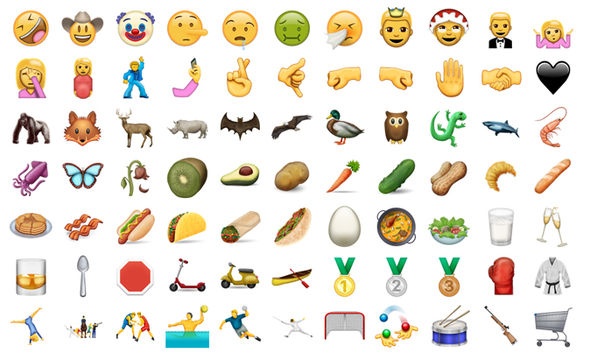
:fill(white):strip_exif()/i/2001123141.jpeg?f=thumbmedium)
